在安装WindowsXP系统时,通常会使用光盘进行安装。然而,由于现在很多电脑都没有光驱,而且光盘易损坏,使用U盘制作启动盘成为了一种更为便捷和可靠的选择。本文将详细介绍如何使用U盘制作启动盘,并以此来安装WindowsXP系统。
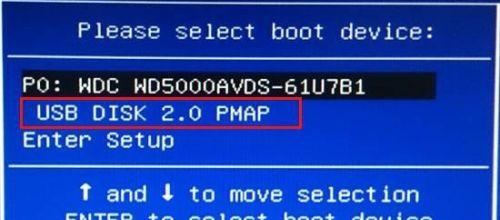
一:准备工具和材料
在开始制作U盘启动盘之前,我们需要准备好一些必要的工具和材料。我们需要一台已经安装有Windows系统的电脑,用于制作启动盘。我们需要一根容量至少为2GB的U盘,这样才能容纳下WindowsXP系统镜像文件。我们还需要下载WindowsXP系统镜像文件,并确保其完整和可用。
二:格式化U盘
在制作U盘启动盘之前,我们需要先对U盘进行格式化操作。插入U盘后,右键点击“我的电脑”,选择“管理”,然后找到“磁盘管理”。在磁盘管理界面中,找到对应的U盘,右键点击选择“格式化”,按照默认设置进行格式化即可。
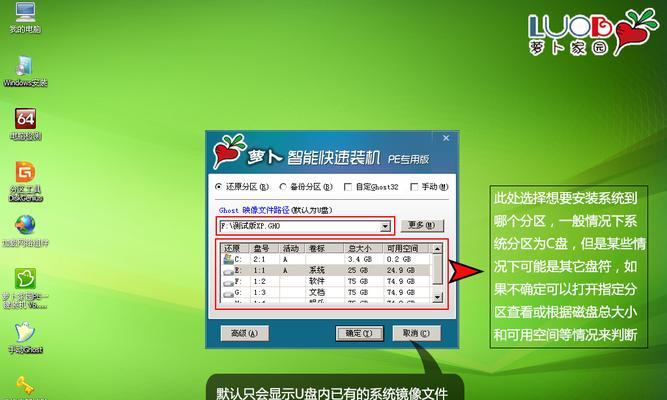
三:下载制作启动盘工具
为了更方便地制作U盘启动盘,我们可以下载一些制作启动盘的工具。推荐使用的工具包括“WinToFlash”和“Rufus”。这些工具能够自动将系统镜像文件写入U盘,并设置U盘为启动设备,使其能够安装系统。
四:运行制作启动盘工具
安装好制作启动盘工具后,我们打开它并按照提示进行操作。选择正确的U盘驱动器,并确保选择了正确的WindowsXP系统镜像文件。接着,点击“开始”或“制作启动盘”的按钮,等待工具自动将系统文件写入U盘。
五:设置电脑启动顺序
在使用U盘安装WindowsXP之前,我们需要先设置电脑的启动顺序。插入制作好的U盘后,重启电脑,在开机时按下相应的按键进入BIOS设置。在BIOS设置界面中,找到“Boot”或“启动”选项,并将U盘设置为第一启动设备。

六:重启电脑并进入安装界面
完成启动顺序的设置后,我们保存并退出BIOS设置,并重启电脑。此时,电脑将会从U盘启动,并进入WindowsXP系统的安装界面。根据界面上的指示,选择相应的安装选项,并进行系统安装的操作。
七:分区和格式化硬盘
在进入系统安装界面后,我们需要进行硬盘的分区和格式化操作。根据实际需求和硬盘的大小,选择适当的分区方式,并进行分区操作。之后,选择需要安装系统的分区,并进行格式化操作,以便能够顺利安装WindowsXP系统。
八:拷贝系统文件
在完成分区和格式化后,系统将会自动进行文件拷贝。这个过程可能需要一些时间,请耐心等待。确保U盘一直插入电脑,并不要中途拔出或操作电脑。
九:安装系统及相关设置
在文件拷贝完成后,系统将会自动进行安装。在安装过程中,我们需要根据界面上的提示选择相应的设置,如语言、时区、管理员密码等。根据个人需求和实际情况进行设置,并等待系统安装完成。
十:重启电脑完成安装
在系统安装完成后,电脑将会自动重启。此时,我们可以拔出U盘,并等待电脑重新启动。在重新启动后,系统将会进入WindowsXP系统,并显示桌面。
十一:安装驱动程序和常用软件
在进入WindowsXP系统后,我们需要安装相应的驱动程序和常用软件,以确保电脑的正常运行。根据电脑的硬件配置和需求,下载并安装相应的驱动程序。此外,还可以根据个人需求安装一些常用软件,如浏览器、办公软件等。
十二:激活WindowsXP系统
在安装完成后,我们还需要对WindowsXP系统进行激活。通过点击桌面上的“开始”按钮,选择“运行”,输入“oobe/msoobe/a”命令并按下回车键,即可激活WindowsXP系统。按照提示进行操作,激活完成后,系统将会正式启用。
十三:注意事项及常见问题解决方法
在安装WindowsXP系统过程中,可能会遇到一些问题。例如,U盘启动不成功、无法进入安装界面等。针对这些问题,我们需要注意一些细节,并尝试相应的解决方法。在使用U盘制作启动盘时,需要确保U盘没有损坏,镜像文件完整可靠;在设置启动顺序时,需要确保BIOS设置正确等。
十四:备份重要数据
在安装WindowsXP系统前,建议将重要的数据进行备份,以免因操作失误或系统安装失败而导致数据丢失。可以将数据保存到移动硬盘、云存储或其他电脑上,确保数据的安全性。
十五:
通过使用U盘制作启动盘,我们可以轻松、便捷地安装WindowsXP系统。只需准备好工具和材料,按照步骤进行操作,即可完成系统的安装。在安装过程中,需要注意一些细节和常见问题,并及时解决。记得备份重要数据,以免造成不必要的损失。希望本文能够帮助到需要安装WindowsXP系统的用户。

介绍:随着技术的不断发展,越来越多的人选择使用U盘来启动IS...

SurfaceBook作为微软旗下的高端笔记本电脑,备受用户喜爱。然...

在如今数码相机市场的竞争中,索尼A35作为一款中级单反相机备受关注。...

在计算机使用过程中,主板BIOS(BasicInputOutputS...

在我们使用电脑时,经常会遇到一些想要截屏保存的情况,但是一般的截屏功...